Integrasi Crisp Chat di Page
Jika Anda ingin memberikan respon yang cepat, menggunakan Live Chat adalah salah satu solusinya. Kini fitur Page kami telah dapat diintegrasikan dengan Crisp, sebuah Live Chat tools.
Di artikel kali ini, Anda akan belajar bagaimana caranya mengintegrasikan fitur Page dengan Crisp. Sebelum memulai, pastikan Anda telah memiliki akun Crisp yang akan diintegrasikan. Jika Anda telah memilikinya, ikut langkah-langkah berikut:
- Masuk ke Akun Crisp Anda, lalu pilih Settings.
- Pilih menu Website Settings.
- Disitu akan muncul akun Anda, lalu pilih Settings.
- Klik menu Setup Instructions.
- Akan muncul kolom Website ID. Salin kode tersebut dengan klik ‘Copy’.
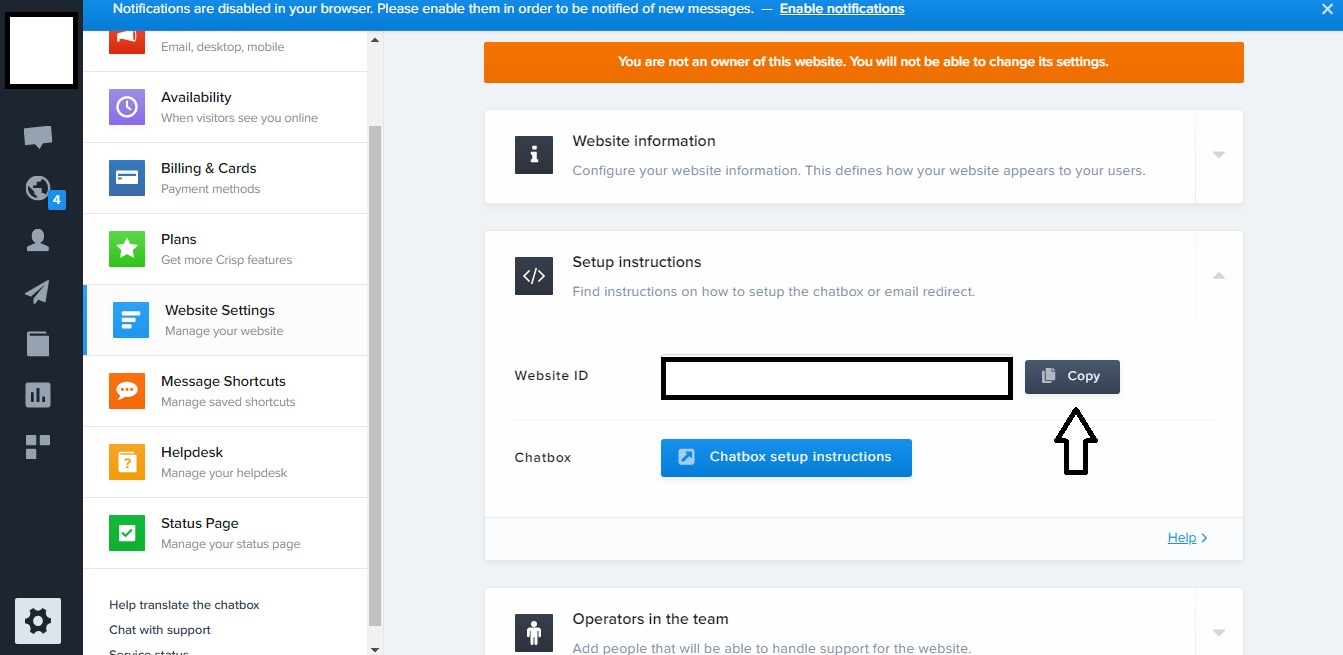
Setelah selesai, sekarang mari berpindah ke akun MTARGET Anda.
- Pilih menu Page
- Buat atau pilih terlebih daulu Page yang ingin Anda integrasikan.
- Setelah Anda masuk ke Page Compose, pada bagian kana Page Setting, klik Analytic.
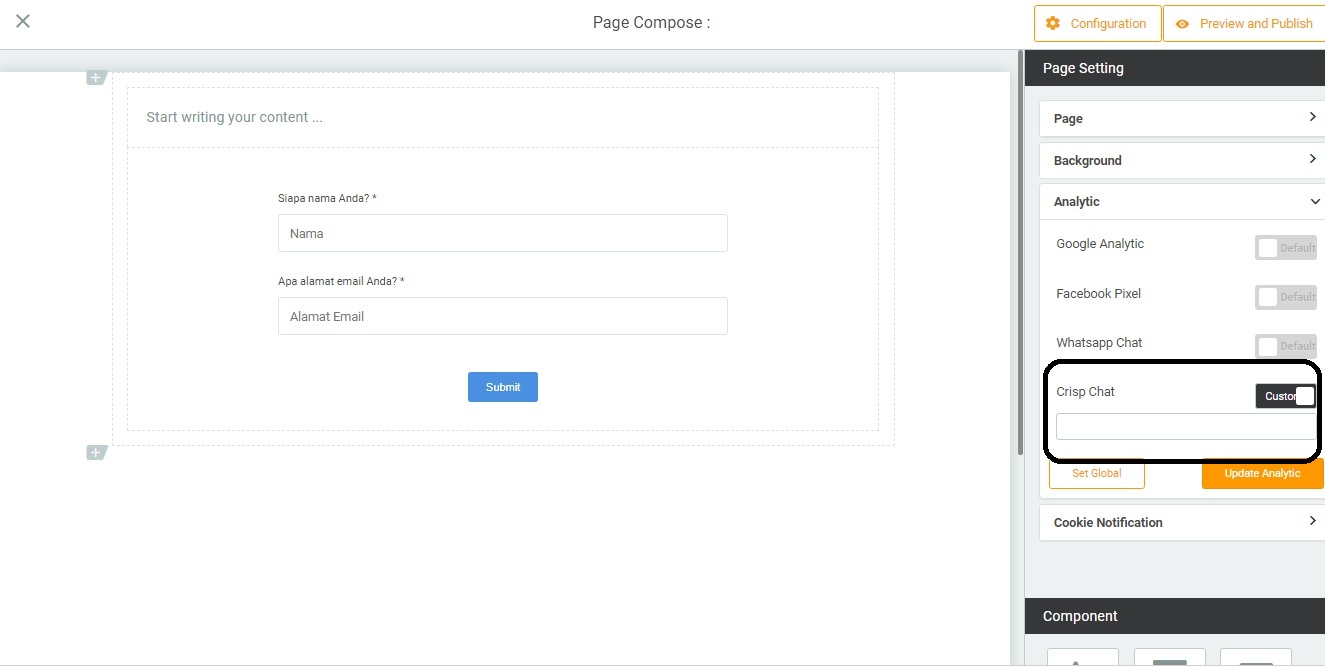
- Klik pada bagian Crisp Chat, lalu tombol akan berubah menjadi custom.
- Setelah itu akan muncul kolom, tempel kode yang telah Anda salin dari akun Crisp.
- Lalu klik Update Analytic. Jika Anda ingin menyimpan
- Setelah selesai, publish Page.
Kini Anda telah berhasil mengintegrasikan Crisp dengan Page yang telah dibuat. Kini Page Anda memiliki Live Chat.
Catatan: Jika Anda ingin kode Crisp tersebut tersimpan di Page, Anda dapat melakukan Set Global saat sampai di langkah nomor 6. Sehingga, Anda tidak perlu repot-repot lagi untuk menyalin kode setiap akan membuat page.